摘要:這是有關如何將 iPad 與Mac同步的簡單指南。這篇文章涵蓋了您需要了解的有關在兩個設備之間同步照片、訊息、聯絡人等內容的所有信息,無論您是使用 USB 電纜還是無線方式進行同步。
將 iPad 或 iPhone 同步到Mac是備份資料、防止資料意外丟失或在需要時輕鬆存取音樂、照片和檔案的絕佳方式。如果這是您第一次將iPad 同步並備份到Mac ,請不要擔心。本指南將引導您完成整個過程。
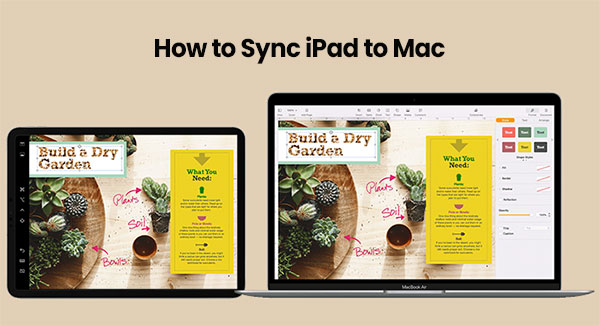
您不需要任何額外的應用程式來將您的 iPhone 與Mac同步,因為 macOS 隨附的 Finder 應用程式可以處理這一切。無論是音樂、電影、播客、書籍、照片、文件、聯絡人還是日曆,Finder 都能處理。
以下是使用 Finder 將 iPad 同步到Mac的方法:
1. 首先,使用 USB 或 USB-C 線將您的 iPhone 或 iPad 連接到Mac 。
2. 開啟 Finder 應用程式(它是 Dock 中的笑臉圖示)。
3. 在左側邊欄的「位置」下,您會看到您的裝置。點擊它。
4. 第一次執行此操作時,將會彈出訊息詢問您是否信任該裝置。在Mac和 iPhone 上點選「信任」。
5. 下次不想使用電纜嗎?在頂部選單中,按一下“常規”標籤。然後勾選“使用 Wi-Fi 時顯示此 iPhone”複選框並點擊“應用”。
6. 現在,瀏覽其他標籤(如音樂、電影、照片等)來選擇您想要同步的內容。
7. 勾選「將 [內容類型] 同步到 [裝置名稱]」複選框,然後選擇您想要包含的內容。
8. 準備好後,按一下“應用”,然後點擊“同步”。

就是這樣!您的 iPhone 和Mac現在將保持同步。第一次之後,您就可以透過無線方式完成所有操作。 (想知道如何將檔案從Mac傳輸到 iPad嗎?)
您也可以使用 iCloud 讓您的 iPhone 或 iPad 與Mac保持無線同步。只要您使用同一個 Apple ID 登錄,iCloud 即可在大多數 Apple 裝置上運行,包括 iPhone、iPad、iPod touch、 Mac 、Apple TV 等。
透過 iCloud,您的資料會在所有 Apple 裝置上自動保持最新。您可以同步的內容包括:
照片、iCloud Drive 檔案、郵件、密碼和鑰匙圈、備忘錄、尋找我的、聯絡人、日曆、提醒事項、Safari 資料、錢包、Siri、股票、Freeform 等等。
例如,如果您希望行事曆事件同時顯示在 iPhone 和Mac上,只需確保兩台裝置上的行事曆應用程式都已開啟 iCloud。
以下是在 iPhone/iPad 上開啟 iCloud 的方法:
1. 開啟“設定”,點擊頂部的您的姓名。 (如果您尚未登錄,請點擊「登入您的 \[裝置]」並使用您的 Apple ID 登入。)
2. 點選「iCloud」。
3. 找到您想要同步的應用程式或功能並將其開啟。

4. 在iOS 16 或更高版本中,點擊「顯示全部」即可查看完整的應用程式清單。
以下是在Mac上開啟 iCloud 的方法:
1. 點選“Apple 選單”,進入“系統偏好設定”(或“系統設定”)。
2. 點選頂部的「Apple ID」(如果尚未登錄,請登入)。
3. 選擇“iCloud”,然後開啟您想要同步的功能或應用程式旁邊的開關。

某些應用程式也有自己的 iCloud 設定:
一旦您設定完畢,iCloud 就會在背景處理所有事務。您的東西會保持同步,無需您做任何事情!
如果你想有效率地將 iPad 或 iPhone 同步到Mac ,並在Mac上隨意管理同步的 iPad 文件,你應該嘗試一下這款Coolmuster iOS Assistant 。該軟體可讓您擺脫使用 Finder 或 iCloud 的麻煩,輕鬆快速地將 iPad 與Mac同步。 值得一提的是,這款軟體支援幾乎所有類別的文件,並且不需要網路條件。無論您想要匯出多少檔案到Mac電腦,您都可以順利地將 iPad 同步到Mac 。
Mac版iOS助手的主要功能:
您可以從下面下載適用於Mac的Coolmuster iOS Assistant 的免費試用版:
使用Coolmuster iOS Assistant 將 iPad 同步到Mac的步驟:
01在電腦上開啟安裝的軟體,並透過 USB 線將 iPad 連接到電腦。然後該軟體將檢測您的 iPad 並掃描其上保存的所有檔案。

02現在您可以看到,所有資料夾都排列在左側面板上。然後您可以進入正確的文件標籤來預覽更詳細的文件資訊。預覽時,您可以透過勾選來選擇要從 iPad 傳輸到Mac的檔案。

03選擇所有要同步的 iPad 資料後,您可以點擊頂部選單上的「匯出」選項立即將 iPad 同步到您的Mac 。
如果您想一鍵將iPad上的所有檔案同步到Mac ,可以點選上方導覽中的「超級工具包」>「iTunes備份與還原」>「備份」。之後,iPad 上的所有資料將自動傳輸到您的Mac電腦。

影片指南:
除了使用 Finder,您的 Apple 裝置還配備了一些方便的內建功能,讓共享和同步更加容易。以下是一些您可能會覺得有用的內容:
覺得有幫助嗎?分享此帖子以幫助更多人。
相關文章:
2025 年將筆記從 iPhone 同步到Mac的 5 種方法
如何將音樂從 iPhone 傳輸到Mac ? (四種最佳方法)





